
Este software mantendrá sus controladores en funcionamiento, lo que lo mantendrá a salvo de errores comunes de la computadora y fallas de hardware. Verifique todos sus controladores ahora en 3 sencillos pasos:
- Descarga DriverFix (archivo de descarga verificado).
- Hacer clic Iniciar escaneo para encontrar todos los controladores problemáticos.
- Hacer clic Actualizar los controladores para conseguir nuevas versiones y evitar averías en el sistema.
- DriverFix ha sido descargado por 0 lectores este mes.
Si desea mover sus juegos de GOG de la ubicación actual a otro disco duro, acaba de encontrar la guía perfecta.
Esta situación generalmente ocurre cuando ha instalado sus amados juegos GOG en un disco duro en su PC, y está o se está quedando sin espacio o desea realizar una migración completa de los juegos a otro disco duro para custodia.
Los pasos exactos necesarios para que pueda realizar esta tarea variarán según el modo en el que instaló sus juegos GOG.
La diferencia en estas situaciones será causada por la forma exacta en que instaló los juegos. Podrías haber elegido instalar los juegos ejecutando los archivos del instalador normalmente o usando un instalador GOG como Galaxy.
En esta guía, analizaremos todas las opciones posibles y lo que puede hacer al respecto.
Siga leyendo para averiguar cuáles son los mejores pasos a seguir en función de su situación específica.
¿Cómo puedo mover mis juegos de GOG a otra unidad?
Nota: Si estás usando Galaxy, el archivo guardado del juego generalmente se respalda en la nube. No obstante, no importa qué software esté utilizando, se recomienda que haga una copia de seguridad antes de probar estos métodos.
Si instaló los juegos a través de Galaxy:
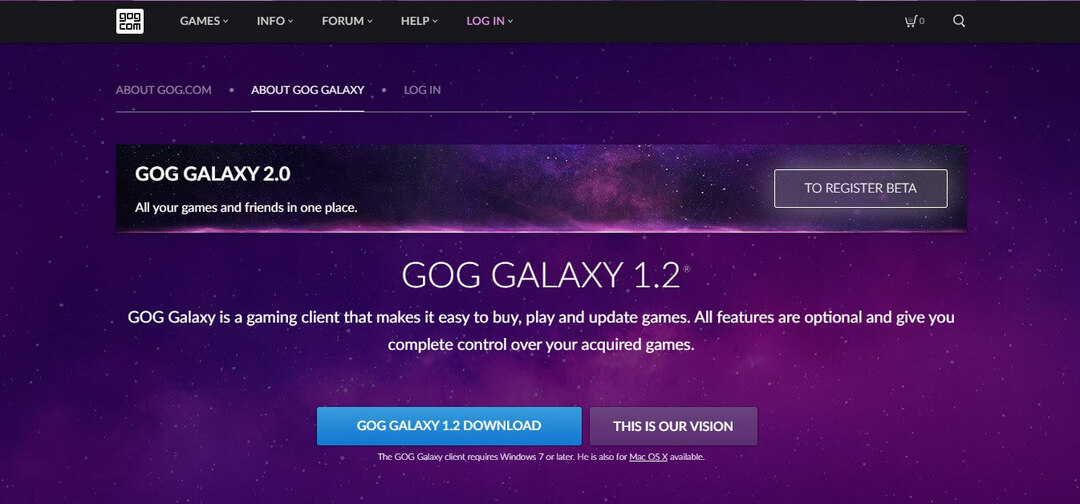
- Navega hasta la ubicación de la carpeta de tu juego.
- Haga clic con el botón derecho en la carpeta que contiene sus juegos -> haga clic en Dupdo.
- Navegue a la ubicación de su nuevo disco duro -> cree una carpeta para los juegos -> haga clic con el botón derecho en un espacio vacío dentro de él -> seleccione Pegar.
- Abierto Galaxia -> desinstalar el juego / juegos que moviste.
- Haga clic en el Logotipo de GOG COM que se encuentra en la parte superior izquierda de la pantalla -> seleccione el Escanear e importar opción.
- Una vez completado este proceso, Galaxia también reparará el juego.
Nota:Si el proceso de reparación no se inicia automáticamente, puede iniciarlo usted mismo haciendo clic en Más -> Administrar instalación -> verificar / reparar.
¿Quieres crear accesos directos de escritorio para tus juegos GOG? Mira esta guía
Si instaló sus juegos con el instalador del sitio
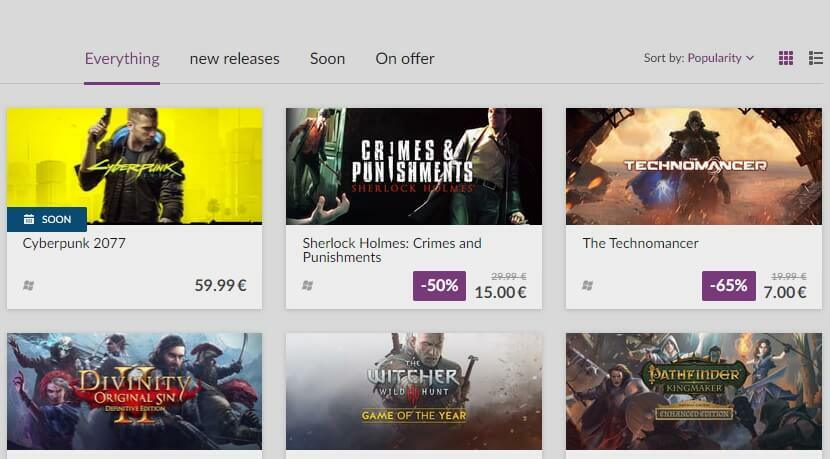
En el caso de que no utilice un instalador de juegos GOG, hay dos opciones posibles:
- ya tienes los instaladores del juego descargados
- no tienes los instaladores del juego descargados (tendrás que volver a descargarlos)
Si se encuentra en la primera situación mencionada anteriormente, simplemente puede seguir los pasos 1 a 3 del primer método.
Nota: Cabe mencionar que pueden ocurrir algunos errores al realizar el movimiento en este estilo, ya que la opción Escanear e Importar no estará disponible para reparar entradas de registro, etc.
Si este método no hace que tu juego funcione correctamente, tendrás que desinstalarlos y luego volver a instalarlos en la ubicación deseada.
Conclusión
En la guía práctica de hoy, hablamos sobre las mejores soluciones para aplicar en la situación en la que desea mover sus juegos instalados en GOG a un nuevo disco duro.
No dude en informarnos si esta guía le ha resultado útil.
Puede hacerlo utilizando la sección de comentarios que se encuentra en este artículo.
LEA TAMBIÉN:
- ¿Los juegos de GOG no se lanzarán en Windows 10? Prueba estas correcciones
- Cómo arreglar los juegos de GOG que no se instalan
- ¿Los juegos de GOG no se abren en pantalla completa? Esto es lo que puede hacer


